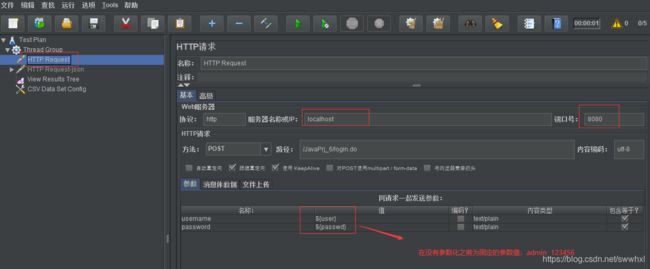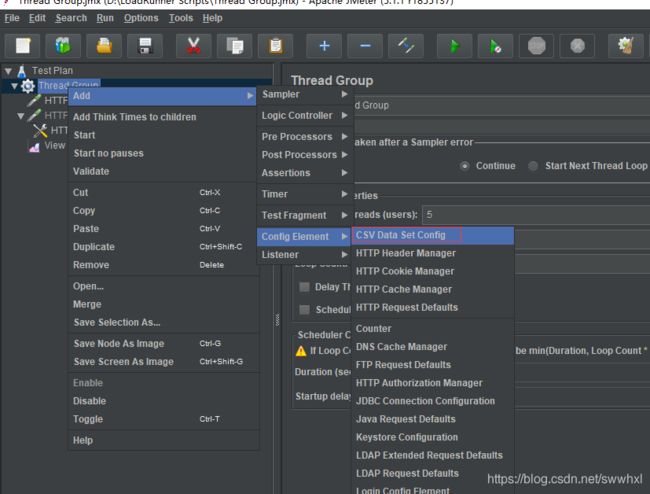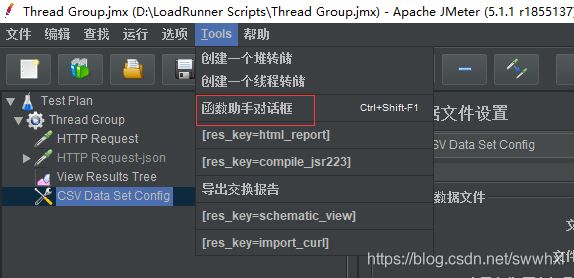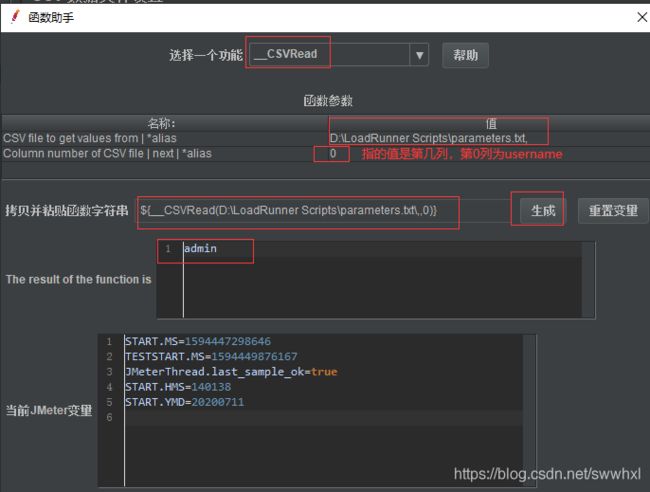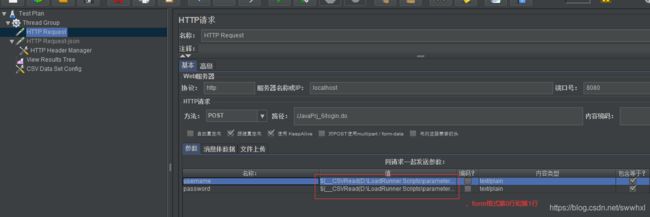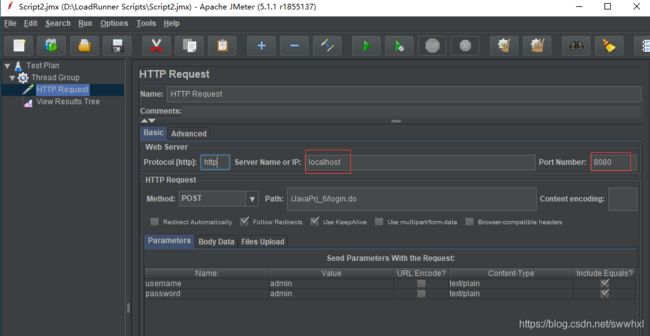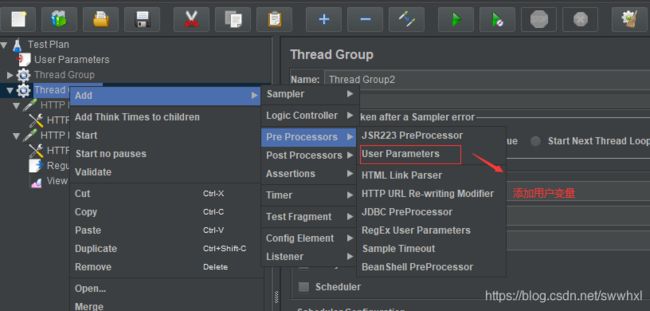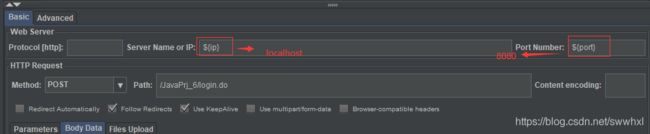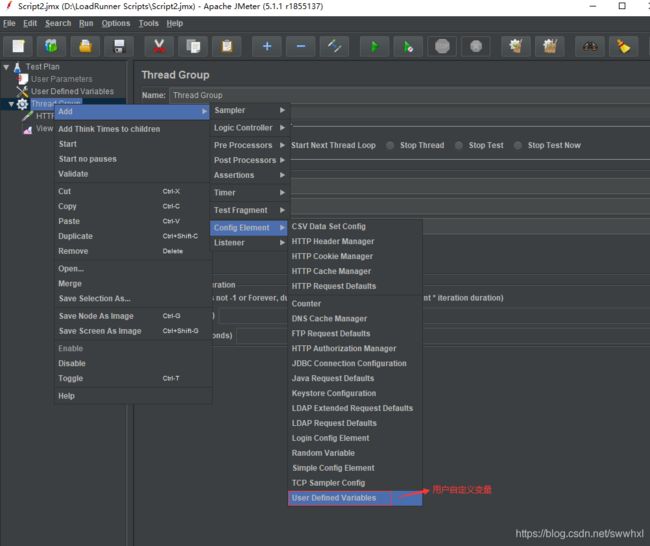- 【华为OD技术面试真题 - 技术面】-测试八股文真题题库(1)
算法大师
华为od面试python算法前端
华为OD面试真题精选专栏:华为OD面试真题精选目录:2024华为OD面试手撕代码真题目录以及八股文真题目录文章目录华为OD面试真题精选1.黑盒测试和白盒测试的区别2.假设我们公司现在开发一个类似于微信的软件1.0版本,现在要你测试这个功能:打开聊天窗口,输入文本,限制字数在200字以内。问你怎么提取测试点。功能测试性能测试安全性测试可用性测试跨平台兼容性测试网络环境测试3.接口测试的工具你了解哪些
- SpringBlade dict-biz/list 接口 SQL 注入漏洞
文章永久免费只为良心
oracle数据库
SpringBladedict-biz/list接口SQL注入漏洞POC:构造请求包查看返回包你的网址/api/blade-system/dict-biz/list?updatexml(1,concat(0x7e,md5(1),0x7e),1)=1漏洞概述在SpringBlade框架中,如果dict-biz/list接口的后台处理逻辑没有正确地对用户输入进行过滤或参数化查询(PreparedSta
- 接口测试如何设计测试用例
李蕴Ronnie
接口测试用例设计方式针对每个必填参数,都设计一条参数为空的测试用例必填参数不存在传的参数值在数据库中不存在添加数据接口,传入已有的数据重复添加编辑数据接口,各个字段分别编辑,合并编辑参数数据类型限制,针对每个参数设计一条参数值类型不符合的逆向用例参数自身取值范围,针对所有参数,设计一条每个参数值在取值范围内最大值的正向测试用例是否满足前提条件(token、headers),几个前提条件几条用例针对
- 什么是接口测试?做接口测试的意义是什么?
白码会说
软件测试接口测试软件测试
Timewilltell.1、什么是接口测试?为什么要做接口测试?接口测试是测试系统组件间接口的一种测试。接口测试主要用于检测外部系统与系统之间以及内部各个子系统之间的交互点。测试的重点是要检查数据的交换,传递和控制管理过程,以及系统间的相互逻辑依赖关系等。由于如今的系统复杂度不断上升,传统的测试方法成本急剧增加且测试效率大幅下降,所以就要做接口测试。同时,接口测试相对容易实现自动化持续集成,且相
- 软件测试/测试开发/全日制 |利用Django REST framework构建微服务
霍格沃兹-慕漓
django微服务sqlite
霍格沃兹测试开发学社推出了《Python全栈开发与自动化测试班》。本课程面向开发人员、测试人员与运维人员,课程内容涵盖Python编程语言、人工智能应用、数据分析、自动化办公、平台开发、UI自动化测试、接口测试、性能测试等方向。为大家提供更全面、更深入、更系统化的学习体验,课程还增加了名企私教服务内容,不仅有名企经理为你1v1辅导,还有行业专家进行技术指导,针对性地解决学习、工作中遇到的难题。让找
- JMeter 4.0 mac上配置代理录制脚本
GoGooGooo
添加线程组添加http代理服务器设置mac网页代理设置http代理服务器启动,访问指定网站,去线程组里查看拦截的请求
- 多层建筑能源参数化模型和城市冠层模型的区别
WW、forever
WRF模型原理及应用城市模拟
多层建筑能源参数化(Multi-layerBuildingEnergyParameterization,BEP)模型和城市冠层模型(UrbanCanopyModel,UCM)都是用于模拟城市环境中能量交换和微气候的数值模型,但它们的侧重点和应用场景有所不同。以下是两者的主要区别:1.目标和应用场景BEP模型:目标:主要用于模拟多层建筑群的能量交换过程,特别是建筑内部和外部的热量传输、建筑能耗以及建
- 性能测试的复习2-jmeter的搭建、使用、参数化
暖阳与晚风
jmeterjmeter
通过网盘分享的文件:性能测试共享文件链接:https://pan.baidu.com/s/1A4Nc8C5Xp6qxQ5QFtecK8g?pwd=s73c提取码:s73c1、性能测试工具2、jmeter环境搭建3、jmeter的基本使用4、jmeter的参数化
- 2.Jmeter安装配置,核心目录详情,组件和作用域
XXX-17
Jmeterjmeter软件测试接口测试
一、Jmeter安装配置以及核心目录详情Jmeter基于java语言来开发,java需要jdk环境。1.安装jdk并且配置jdk的环境变量。2.jmeter只需要解压就可以使用了。3.在D:\apache-jmeter-5.5\bin目录下双击jmeter.bat文件就可以启动使用了backups:自动备份的目录bin:启动文件、配置文件(jmeter.bat是启动问题,jmeter.propti
- 使用Docker部署Jmeter+InfluxDB+Grafana 搭建性能监控平台
Geraint丶
dockerjmeter
前言之前写过一篇《linux下性能测试监控平台InfluxDB+Grafana+Jmeter的搭建》,后来在应用中发现,在linux下部署多个原生服务组合使用时移植性较差,每次更换一台linux机器都需要重新搭建所有的服务,在安装和修改配置文件的过程中很容易出现各种各样的问题,而且排查问题非常的耗费时间。Docker部署方便,没有那么多的环境参数配置,隔离性好,更重要是可移植性强,可以完美避开li
- 概率潜在语义分析(Probabilistic Latent Semantic Analysis,PLSA)—无监督学习方法、概率模型、生成模型、共现模型、非线性模型、参数化模型、批量学习
剑海风云
ArtificialIntelligence人工智能机器学习概率潜在语义分析PLSA
定义输入:设单词集合为W={ω1,ω2,⋯ ,ωM}W=\{\omega_1,\omega_2,\cdots,\omega_M\}W={ω1,ω2,⋯,ωM},文本集合为D={d1,d2,⋯ ,dN}D=\{d_1,d_2,\cdots,d_N\}D={d1,d2,⋯,dN},话题集合为Z={z1,z2,⋯ ,zN}Z=\{z_1,z_2,\cdots,z_N\}Z={z1,z2,⋯,zN},共现
- 性能测试-jmeter连接数据库(十七)...
暖阳与晚风
jmeterjmeter
百度服务器域名:www.baidu.com百度的IP:110.242.68.3(使用pingwww.baidu.com)jdbc:mysql://211.103.136.244:7061/test_db:mysql是数据库类型211.103.136.244是服务器IP7061是服务器端口号test_db是服务器的数据库一、为什么要连接数据库1、校验测试数据2、构造测试数据二、连接数据库的步骤1、添
- Jmeter性能测试六--Jmeter录制+服务器监控
鱼排也爱小白菜
jmeter
一、排除模式填写测试计划右键添加-->非测试原件-->HTTP代理服务器端口设置:不能填本机已存在的端口排除模式填写:(?i).*\.(bmp|css|js|gif|ico|jpe?g|png|swf|woff|woff2|html|htm).*点击启动录制结果二、服务器脚本运行1.上传脚本包后需要先解压unzipServerAgent-2.2.3.zipcdServerAgent-2.2.3.z
- Jmeter性能-压测脚本录制与编写
HHX__HHX
jmeter测试工具
#学习打卡第6天今天学习主题:jmeter性能学习目标:压测脚本录制与编写--压测脚本录制与编写1、jmeter配置添加线程组添加recordingcontroller抓取请求添加viewresultstree添加HTTP(s)TestScriptRecorder2、浏览器配置使用firefox浏览器,下载插件omega,设置本机代理,IP地址:127.0.0.1;端口号:8888打开代理模式3、
- jmeter常见压测错误解决
打工人996
服务器运维
错误一:Responsecode:NonHTTPresponsecode:java.net.SocketTimeoutExceptionResponsemessage:NonHTTPresponsemessage:connecttimedout查看Loadtime的时间要大于request设置的connecttimeout时间,因此抛出该异常。多是因为服务端有较多请求正在处理(且处理时间较长),致
- 潜在狄利克雷分配(Latent Dirichlet Allocation,LDA)—无监督学习方法、概率模型、生成模型、线性模型、非参数化模型、贝叶斯学习、批量学习
剑海风云
ArtificialIntelligence人工智能机器学习潜在狄利克雷分配LDA
定义输入:单词集合W={ω1,⋯ ,ωv,⋯ ,ωV},其中ωv是第v个单词,v=1,2,⋯ ,V,V是单词第个数。单词集合W=\{\omega_1,\cdots,\omega_v,\cdots,\omega_V\},其中\omega_v是第v个单词,v=1,2,\cdots,V,V是单词第个数。单词集合W={ω1,⋯,ωv,⋯,ωV},其中ωv是第v个单词,v=1,2,⋯,V,V是单词第个数。文
- flutter 泛型_Flutter入门——泛型
weixin_39627408
flutter泛型
在查看基本数组类型List的API文档,会看到该类型实际上是List。表示法将List标记为泛型(或参数化)类型-具有正式类型参数的类型。按照惯例,大多数类型变量都有单字母名称,例如E,T,S,K和V.为什么要使用泛型类型安全通常需要泛型,除了允许让代码运行之外,还可以:正确指定泛型类型会生成更好的代码。例如,可以使用List(字符串列表),来表示列表中只包含字符串,这样编译器就会启用类型检查,非
- python中的requests模块
€dj&
python爬虫http
一.requests模块介绍requests模块是python的第三方模块,用来发送网络请求,常用于爬虫,能够完全满足基于HTTP协议的接口测试二.requests模块的安装:三.requests模块发送请求方法1.简单的get请求方法(1)请求方法:requests.请求方法(get)(2)url定义:URL是请求的地址,是一个字符串形式数据做接口测试时,URL应该是接口地址四.requests
- jmeter组件
澄子_向钱看
一.性能测试1.0为什么要进行性能测试?评估当前系统的能力寻找性能瓶颈,优化系统性能评估软件是否满足未来的需要招聘需要1.1什么是性能时间:系统处理用户请求的响应时间资源:系统运行过程中,系统资源的消耗情况1.2.性能测试是什么1.2.1广义定义基于协议模拟用户发出请求,对服务器形成一定负载,来测试服务器的性能指标是否满足要求性能指标关注点:时间性能、空间性能性能测试与页面无关1.2.1狭义定义指
- 一篇文章教你如何读懂 JMeter聚合报告参数!
程序员潇潇
软件测试postman测试工具软件测试功能测试自动化测试程序人生职场和发展
线程组参数解释线程数(即并发数):一个用户占一个线程,200个线程就是模拟200个用户;Ramp-Up时间(秒):设置线程需要多长时间全部启动;如果线程数为200,准备时长为10,那么需要1秒钟启动20个线程;也就是每秒钟启动20个线程;循环次数:一次场景下来,请求的数量=线程数*循环次数;如果线程数为200,循环次数为10,那么每个线程发送10次请求;总请求数为200*10=2000;如果勾选了
- Python的pytest框架(4)--参数化测试
电商人学python
pytest框架pytestpython开发语言
在pytest测试框架中,参数化测试(ParametrizedTesting)意味着将一个测试用例设计为能够接受不同输入数据(参数)并分别执行,以验证被测试代码在面对多种情况时的行为是否符合预期。参数化测试的核心理念是通过复用相同的测试逻辑,但使用不同的输入数据集来增加测试覆盖率,减少代码重复,并提高测试的灵活性和效率。该篇文章就如何使用pytest进行参数化配置来深入解析:目录一、参数化测试概念
- 泛型和通配符
当归. z Z
java基础java
泛型所谓泛型,就是允许在定义类、接口时通过一个标识表示类中某个属性的类型或者是某个方法的返回值或参数的类型。这个类型参数将在使用时(例如,继承或实现这个接口、创建对象或调用方法时)确定(即传入实际的类型参数,也称为类型实参)。例如,集合类在设计阶段/声明阶段不能确定这个容器到底实际存的是什么类型的对象,所以在JDK5.0之前只能把元素类型设计为Object,JDK5.0时Java引入了“参数化类型
- Jmeter压测记录
西电大侠
1、配置压测参数第一步,先启动jmeter,具体如下image.png配置相关参数image.pngimage.pngimage.pngnumberofthreads(线程数):就是模仿用户并发的数量,Ramp-up:运行线程的总时间,单位是秒。loopcount(循环次数):就是每个线程循环多少次。我现在的线程数是50,就是相当于有50个用户,运行线程的总时间是1秒。也就是说在这1秒中之内50个
- mac 版本Jmeter安装教程
weixin_58693614
macosjmeterjava
1.确认是否安装JDK*打开终端->输入java-version(注意空格)会出现版本信息javaversion"16.0.1"2021-04-20Java(TM)SERuntimeEnvironment(build16.0.1+9-24)JavaHotSpot(TM)64-BitServerVM(build16.0.1+9-24,mixedmode,sharing)2.若没有安装,移步官网下载安
- AdaBoost算法(AdbBoost Algorithm)—有监督学习方法、非概率模型、判别模型、非线性模型、非参数化模型、批量学习
剑海风云
ArtificialIntelligence人工智能机器学习提升方法AdaBoost
定义输入:训练数据集T={(x1,y1),(x2,y2),⋯ ,(xN,yN)}T=\{(x_1,y_1),(x_2,y_2),\cdots,(x_N,y_N)\}T={(x1,y1),(x2,y2),⋯,(xN,yN)},其中,xi∈χ⊆Rn,yi∈y={−1,+1}x_i\in\chi\subseteqR^n,y_i\in{\tty}=\{-1,+1\}xi∈χ⊆Rn,yi∈y={−1,+1}
- HP 应用程序如何防止 SQL 注入攻击提高程序安全稳定性?
xiaohuojian1
android
在PHP应用程序中,防止SQL注入攻击是确保程序安全和稳定的关键步骤。SQL注入攻击可以让恶意用户通过操控SQL查询来访问、修改或删除数据库中的数据,严重时甚至可能导致系统的完全控制。以下是防止SQL注入攻击的有效策略和最佳实践,以帮助提高PHP应用程序的安全性和稳定性。一、使用预处理语句和参数化查询1.预处理语句https://github.com/xhj2/p/issues/7预处理语句是防止
- JMETER+ANT+JENKINS持续集成并生成html报告
qq_40447533
jmeter持续集成
1.下载ant2.配置build.xml文件3.在本地运行antrun4.部署到jenkins上5.在jenkins上查看测试报告jenkins-HTMLreport没有css样式问题注;如果运行后还是没有css样式,清理缓存试试对于测试报告来说,除了内容的简洁精炼,样式的美观也很重要。常用的做法是,采用HTML格式的文档,并搭配CSS和JS,实现自定义的样式和动画效果(例如展开、折叠等)。在Je
- jmeter远程启动配置
雪霁_
性能测试压力测试jmeterlinux
前提条件保持windows端、linux端jdk版本一致配置linux压力机(配置agent)修改文件jmeter.properties,打开注释server_port开启端口(默认1099);打开注释,修改server.rmi.ssl.disable=false为true运行命令,./jmeter-server-Djava.rmi.server.hostname=10.0.0.48(ip为lin
- Jmeter测试本地web应用
会飞的猫丶。
测试
一、Jmeter下载及安装官网:http://jmeter.apache.org/下载:下载源码:解压到相关文件夹:打开bin里面的jmeter.bat就可以使用了二、看不懂英文的可以把语言切换为中文:选择options--->chooselanguage--->chinese三、新建线程组1)线程数:指的是用户的请求数,默认的输入是“1”,如果想模拟100个请求,则此处输入100。2)Ramp-
- 用Python搞定接口自动化测试:轻松实现RPC协议接口测试_python测试rpc接口
2401_84141210
程序员rpc网络协议网络
网上学习资料一大堆,但如果学到的知识不成体系,遇到问题时只是浅尝辄止,不再深入研究,那么很难做到真正的技术提升。需要这份系统化的资料的朋友,可以戳这里获取一个人可以走的很快,但一群人才能走的更远!不论你是正从事IT行业的老鸟或是对IT行业感兴趣的新人,都欢迎加入我们的的圈子(技术交流、学习资源、职场吐槽、大厂内推、面试辅导),让我们一起学习成长!Hessian是一款基于HTTP协议的RPC框架,采
- 关于旗正规则引擎下载页面需要弹窗保存到本地目录的问题
何必如此
jsp超链接文件下载窗口
生成下载页面是需要选择“录入提交页面”,生成之后默认的下载页面<a>标签超链接为:<a href="<%=root_stimage%>stimage/image.jsp?filename=<%=strfile234%>&attachname=<%=java.net.URLEncoder.encode(file234filesourc
- 【Spark九十八】Standalone Cluster Mode下的资源调度源代码分析
bit1129
cluster
在分析源代码之前,首先对Standalone Cluster Mode的资源调度有一个基本的认识:
首先,运行一个Application需要Driver进程和一组Executor进程。在Standalone Cluster Mode下,Driver和Executor都是在Master的监护下给Worker发消息创建(Driver进程和Executor进程都需要分配内存和CPU,这就需要Maste
- linux上独立安装部署spark
daizj
linux安装spark1.4部署
下面讲一下linux上安装spark,以 Standalone Mode 安装
1)首先安装JDK
下载JDK:jdk-7u79-linux-x64.tar.gz ,版本是1.7以上都行,解压 tar -zxvf jdk-7u79-linux-x64.tar.gz
然后配置 ~/.bashrc&nb
- Java 字节码之解析一
周凡杨
java字节码javap
一: Java 字节代码的组织形式
类文件 {
OxCAFEBABE ,小版本号,大版本号,常量池大小,常量池数组,访问控制标记,当前类信息,父类信息,实现的接口个数,实现的接口信息数组,域个数,域信息数组,方法个数,方法信息数组,属性个数,属性信息数组
}
&nbs
- java各种小工具代码
g21121
java
1.数组转换成List
import java.util.Arrays;
Arrays.asList(Object[] obj); 2.判断一个String型是否有值
import org.springframework.util.StringUtils;
if (StringUtils.hasText(str)) 3.判断一个List是否有值
import org.spring
- 加快FineReport报表设计的几个心得体会
老A不折腾
finereport
一、从远程服务器大批量取数进行表样设计时,最好按“列顺序”取一个“空的SQL语句”,这样可提高设计速度。否则每次设计时模板均要从远程读取数据,速度相当慢!!
二、找一个富文本编辑软件(如NOTEPAD+)编辑SQL语句,这样会很好地检查语法。有时候带参数较多检查语法复杂时,结合FineReport中生成的日志,再找一个第三方数据库访问软件(如PL/SQL)进行数据检索,可以很快定位语法错误。
- mysql linux启动与停止
墙头上一根草
如何启动/停止/重启MySQL一、启动方式1、使用 service 启动:service mysqld start2、使用 mysqld 脚本启动:/etc/inint.d/mysqld start3、使用 safe_mysqld 启动:safe_mysqld&二、停止1、使用 service 启动:service mysqld stop2、使用 mysqld 脚本启动:/etc/inin
- Spring中事务管理浅谈
aijuans
spring事务管理
Spring中事务管理浅谈
By Tony Jiang@2012-1-20 Spring中对事务的声明式管理
拿一个XML举例
[html]
view plain
copy
print
?
<?xml version="1.0" encoding="UTF-8"?>&nb
- php中隐形字符65279(utf-8的BOM头)问题
alxw4616
php中隐形字符65279(utf-8的BOM头)问题
今天遇到一个问题. php输出JSON 前端在解析时发生问题:parsererror.
调试:
1.仔细对比字符串发现字符串拼写正确.怀疑是 非打印字符的问题.
2.逐一将字符串还原为unicode编码. 发现在字符串头的位置出现了一个 65279的非打印字符.
- 调用对象是否需要传递对象(初学者一定要注意这个问题)
百合不是茶
对象的传递与调用技巧
类和对象的简单的复习,在做项目的过程中有时候不知道怎样来调用类创建的对象,简单的几个类可以看清楚,一般在项目中创建十几个类往往就不知道怎么来看
为了以后能够看清楚,现在来回顾一下类和对象的创建,对象的调用和传递(前面写过一篇)
类和对象的基础概念:
JAVA中万事万物都是类 类有字段(属性),方法,嵌套类和嵌套接
- JDK1.5 AtomicLong实例
bijian1013
javathreadjava多线程AtomicLong
JDK1.5 AtomicLong实例
类 AtomicLong
可以用原子方式更新的 long 值。有关原子变量属性的描述,请参阅 java.util.concurrent.atomic 包规范。AtomicLong 可用在应用程序中(如以原子方式增加的序列号),并且不能用于替换 Long。但是,此类确实扩展了 Number,允许那些处理基于数字类的工具和实用工具进行统一访问。
- 自定义的RPC的Java实现
bijian1013
javarpc
网上看到纯java实现的RPC,很不错。
RPC的全名Remote Process Call,即远程过程调用。使用RPC,可以像使用本地的程序一样使用远程服务器上的程序。下面是一个简单的RPC 调用实例,从中可以看到RPC如何
- 【RPC框架Hessian一】Hessian RPC Hello World
bit1129
Hello world
什么是Hessian
The Hessian binary web service protocol makes web services usable without requiring a large framework, and without learning yet another alphabet soup of protocols. Because it is a binary p
- 【Spark九十五】Spark Shell操作Spark SQL
bit1129
shell
在Spark Shell上,通过创建HiveContext可以直接进行Hive操作
1. 操作Hive中已存在的表
[hadoop@hadoop bin]$ ./spark-shell
Spark assembly has been built with Hive, including Datanucleus jars on classpath
Welcom
- F5 往header加入客户端的ip
ronin47
when HTTP_RESPONSE {if {[HTTP::is_redirect]}{ HTTP::header replace Location [string map {:port/ /} [HTTP::header value Location]]HTTP::header replace Lo
- java-61-在数组中,数字减去它右边(注意是右边)的数字得到一个数对之差. 求所有数对之差的最大值。例如在数组{2, 4, 1, 16, 7, 5,
bylijinnan
java
思路来自:
http://zhedahht.blog.163.com/blog/static/2541117420116135376632/
写了个java版的
public class GreatestLeftRightDiff {
/**
* Q61.在数组中,数字减去它右边(注意是右边)的数字得到一个数对之差。
* 求所有数对之差的最大值。例如在数组
- mongoDB 索引
开窍的石头
mongoDB索引
在这一节中我们讲讲在mongo中如何创建索引
得到当前查询的索引信息
db.user.find(_id:12).explain();
cursor: basicCoursor 指的是没有索引
&
- [硬件和系统]迎峰度夏
comsci
系统
从这几天的气温来看,今年夏天的高温天气可能会维持在一个比较长的时间内
所以,从现在开始准备渡过炎热的夏天。。。。
每间房屋要有一个落地电风扇,一个空调(空调的功率和房间的面积有密切的关系)
坐的,躺的地方要有凉垫,床上要有凉席
电脑的机箱
- 基于ThinkPHP开发的公司官网
cuiyadll
行业系统
后端基于ThinkPHP,前端基于jQuery和BootstrapCo.MZ 企业系统
轻量级企业网站管理系统
运行环境:PHP5.3+, MySQL5.0
系统预览
系统下载:http://www.tecmz.com
预览地址:http://co.tecmz.com
各种设备自适应
响应式的网站设计能够对用户产生友好度,并且对于
- Transaction and redelivery in JMS (JMS的事务和失败消息重发机制)
darrenzhu
jms事务承认MQacknowledge
JMS Message Delivery Reliability and Acknowledgement Patterns
http://wso2.com/library/articles/2013/01/jms-message-delivery-reliability-acknowledgement-patterns/
Transaction and redelivery in
- Centos添加硬盘完全教程
dcj3sjt126com
linuxcentoshardware
Linux的硬盘识别:
sda 表示第1块SCSI硬盘
hda 表示第1块IDE硬盘
scd0 表示第1个USB光驱
一般使用“fdisk -l”命
- yii2 restful web服务路由
dcj3sjt126com
PHPyii2
路由
随着资源和控制器类准备,您可以使用URL如 http://localhost/index.php?r=user/create访问资源,类似于你可以用正常的Web应用程序做法。
在实践中,你通常要用美观的URL并采取有优势的HTTP动词。 例如,请求POST /users意味着访问user/create动作。 这可以很容易地通过配置urlManager应用程序组件来完成 如下所示
- MongoDB查询(4)——游标和分页[八]
eksliang
mongodbMongoDB游标MongoDB深分页
转载请出自出处:http://eksliang.iteye.com/blog/2177567 一、游标
数据库使用游标返回find的执行结果。客户端对游标的实现通常能够对最终结果进行有效控制,从shell中定义一个游标非常简单,就是将查询结果分配给一个变量(用var声明的变量就是局部变量),便创建了一个游标,如下所示:
> var
- Activity的四种启动模式和onNewIntent()
gundumw100
android
Android中Activity启动模式详解
在Android中每个界面都是一个Activity,切换界面操作其实是多个不同Activity之间的实例化操作。在Android中Activity的启动模式决定了Activity的启动运行方式。
Android总Activity的启动模式分为四种:
Activity启动模式设置:
<acti
- 攻城狮送女友的CSS3生日蛋糕
ini
htmlWebhtml5csscss3
在线预览:http://keleyi.com/keleyi/phtml/html5/29.htm
代码如下:
<!DOCTYPE html>
<html>
<head>
<meta charset="UTF-8">
<title>攻城狮送女友的CSS3生日蛋糕-柯乐义<
- 读源码学Servlet(1)GenericServlet 源码分析
jzinfo
tomcatWebservlet网络应用网络协议
Servlet API的核心就是javax.servlet.Servlet接口,所有的Servlet 类(抽象的或者自己写的)都必须实现这个接口。在Servlet接口中定义了5个方法,其中有3个方法是由Servlet 容器在Servlet的生命周期的不同阶段来调用的特定方法。
先看javax.servlet.servlet接口源码:
package
- JAVA进阶:VO(DTO)与PO(DAO)之间的转换
snoopy7713
javaVOHibernatepo
PO即 Persistence Object VO即 Value Object
VO和PO的主要区别在于: VO是独立的Java Object。 PO是由Hibernate纳入其实体容器(Entity Map)的对象,它代表了与数据库中某条记录对应的Hibernate实体,PO的变化在事务提交时将反应到实际数据库中。
实际上,这个VO被用作Data Transfer
- mongodb group by date 聚合查询日期 统计每天数据(信息量)
qiaolevip
每天进步一点点学习永无止境mongodb纵观千象
/* 1 */
{
"_id" : ObjectId("557ac1e2153c43c320393d9d"),
"msgType" : "text",
"sendTime" : ISODate("2015-06-12T11:26:26.000Z")
- java之18天 常用的类(一)
Luob.
MathDateSystemRuntimeRundom
System类
import java.util.Properties;
/**
* System:
* out:标准输出,默认是控制台
* in:标准输入,默认是键盘
*
* 描述系统的一些信息
* 获取系统的属性信息:Properties getProperties();
*
*
*
*/
public class Sy
- maven
wuai
maven
1、安装maven:解压缩、添加M2_HOME、添加环境变量path
2、创建maven_home文件夹,创建项目mvn_ch01,在其下面建立src、pom.xml,在src下面简历main、test、main下面建立java文件夹
3、编写类,在java文件夹下面依照类的包逐层创建文件夹,将此类放入最后一级文件夹
4、进入mvn_ch01
4.1、mvn compile ,执行后会在